现如今,互联网的发达程度日新月异
企业对服务器、存储的需求也越来越高
因为为了节省成本
提高资源利用率
方便管理
就出现现在虚拟化产品
VMware Vsphere 虚拟化平台
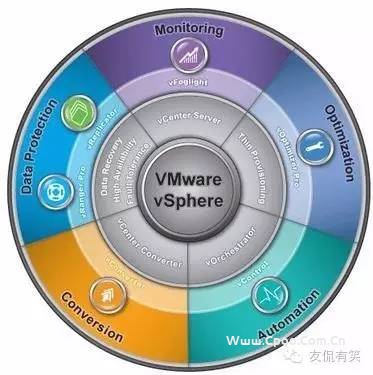
VMware Vsphere 具备强大的功能
1:动态资源分配
2:高可用性
3:具备容错机制
4:分布式资源管理
5:快速便捷的备份与恢复工具
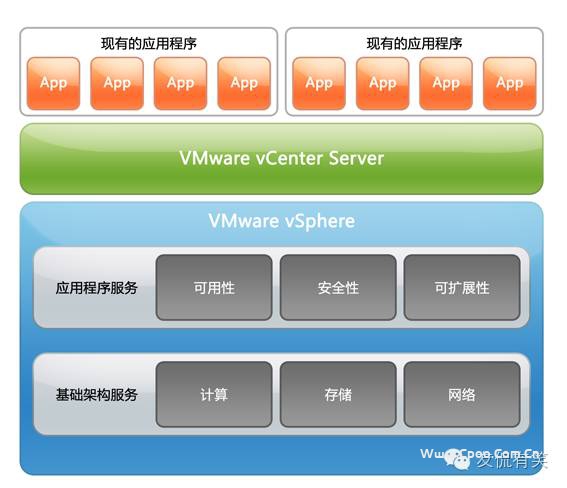
因此,今天民工哥亲自给大家带来ESXI 5.5的安装教程,大牛们可以略过哦!
安装之前准备下基础软件
安装好的虚拟机一台
下载好ESXI 5.5.0软件镜像文件
首先在安装好的虚拟机上新建ESXI主机系统
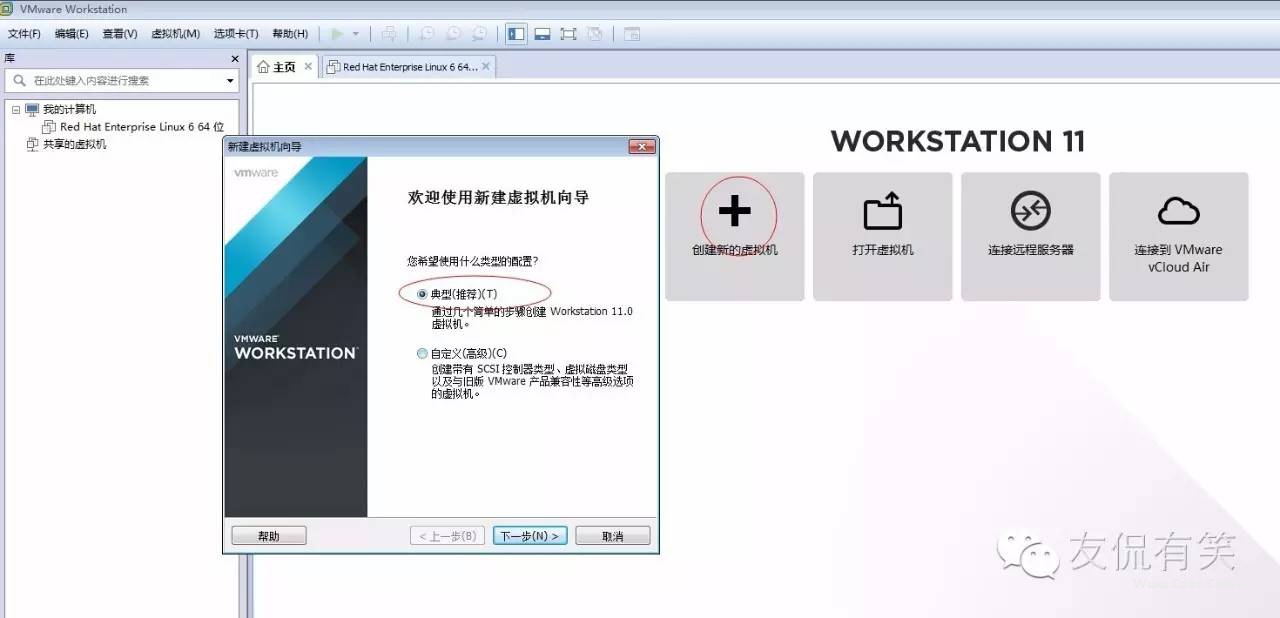
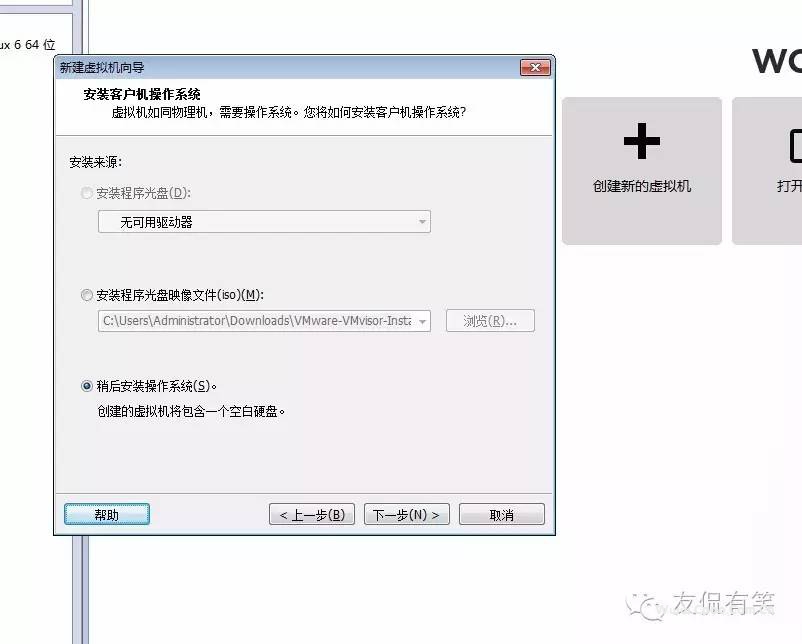
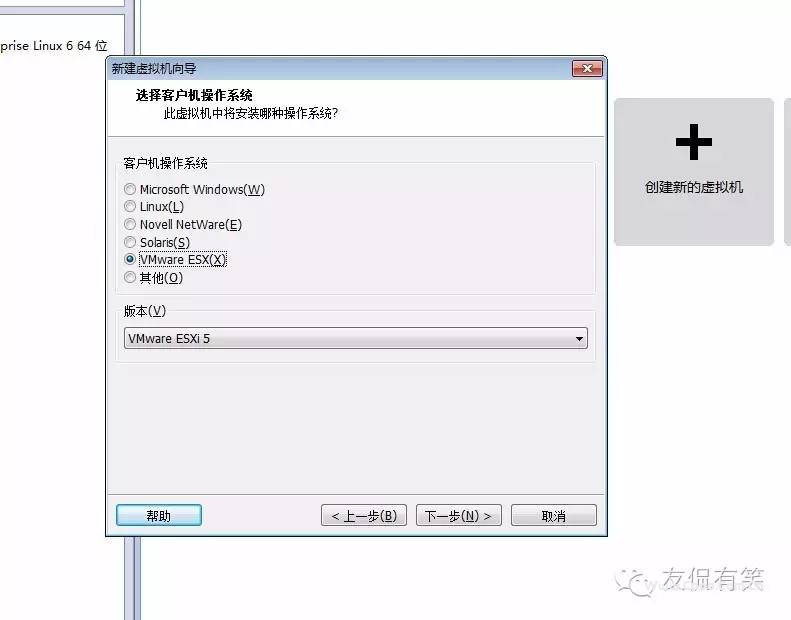
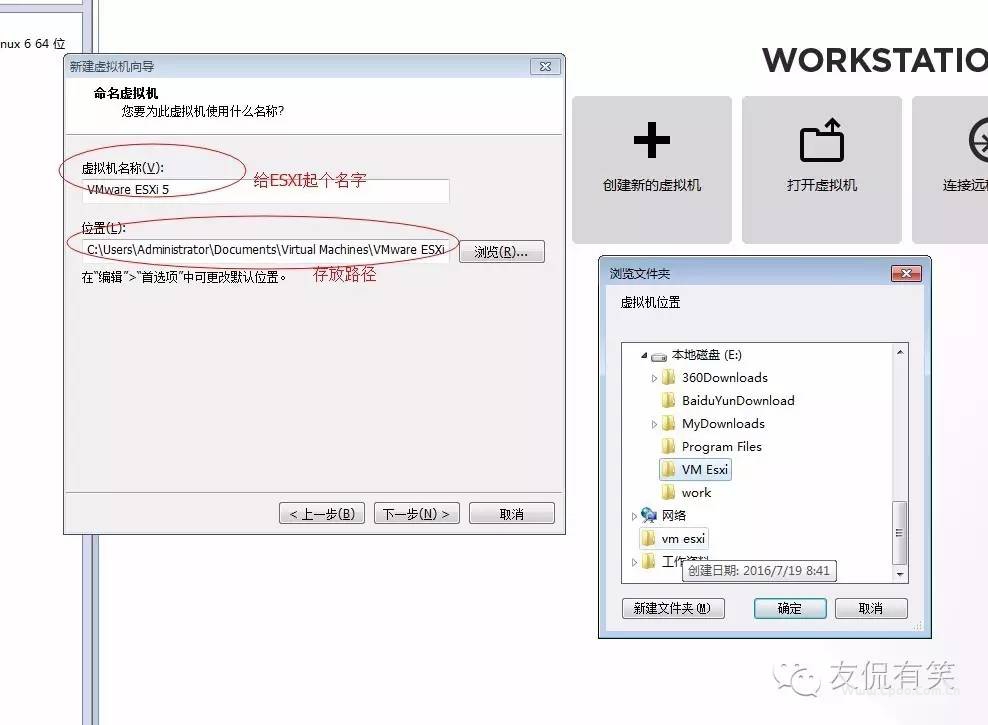
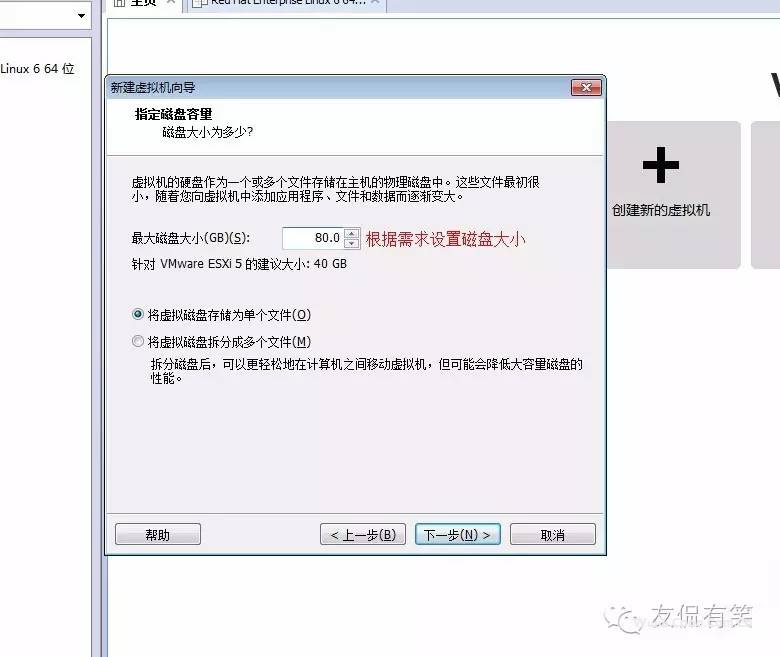
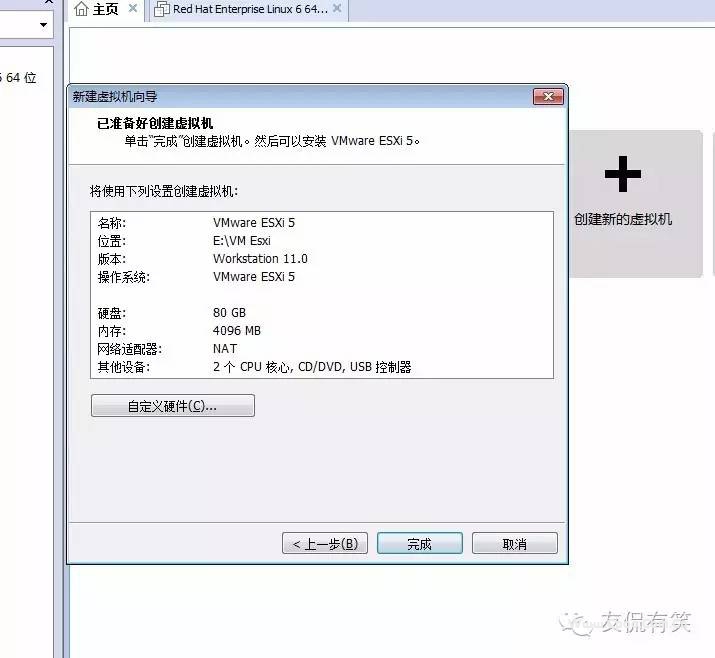
单击完成那可完成新建ESXI主机
下面简单配置下新建好的ESXI主机
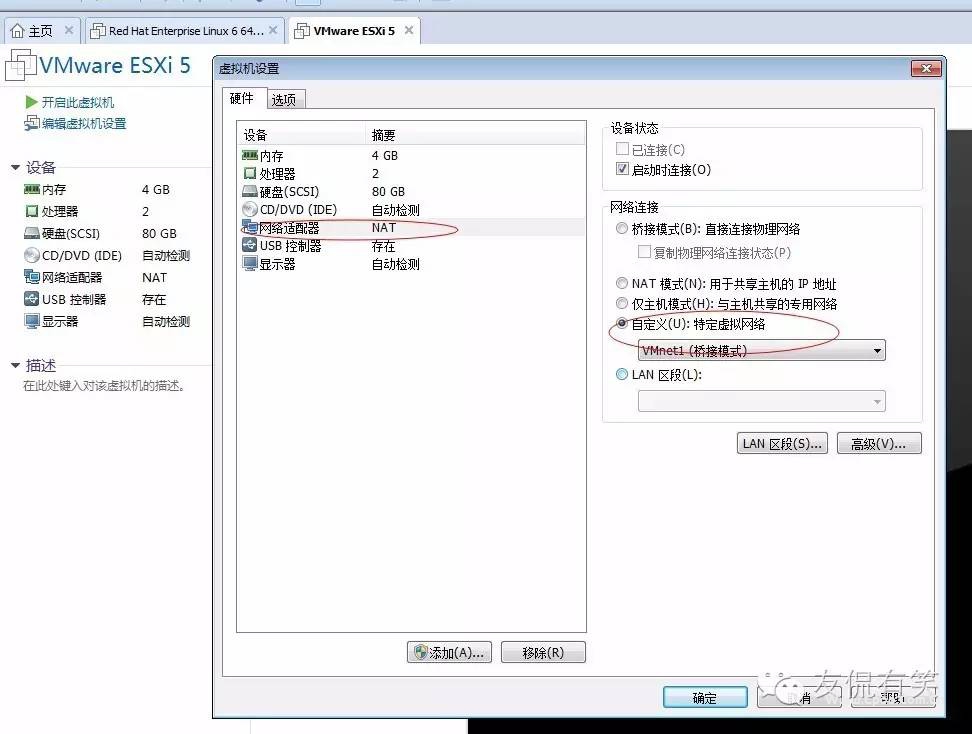
网络选择桥接模式
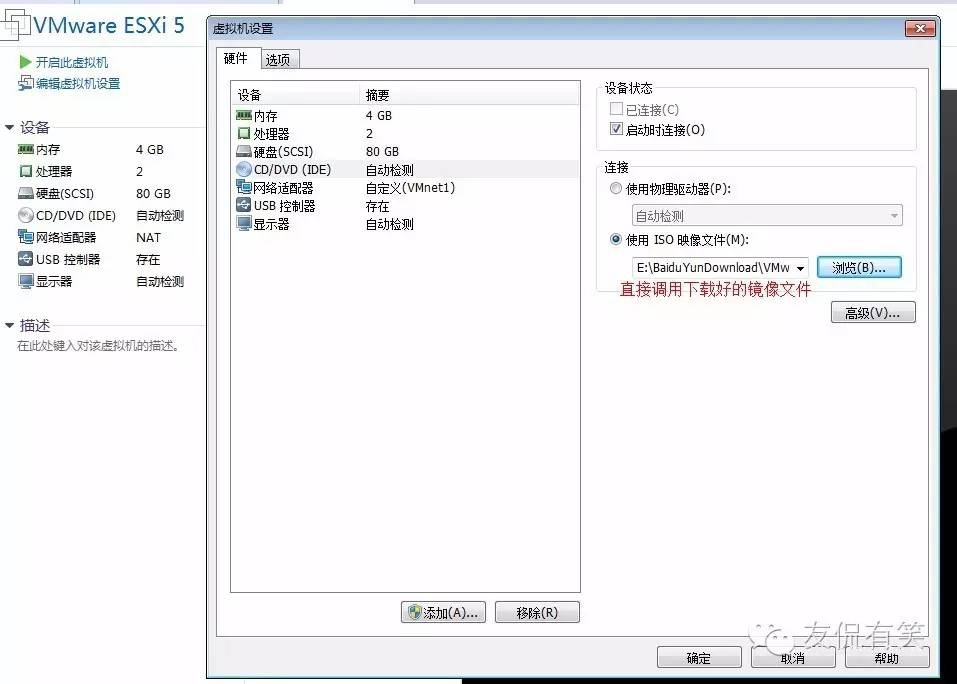
将下载好的ESXI镜像文件加载至光驱中
打开ESXI主机电源进行下面的安装
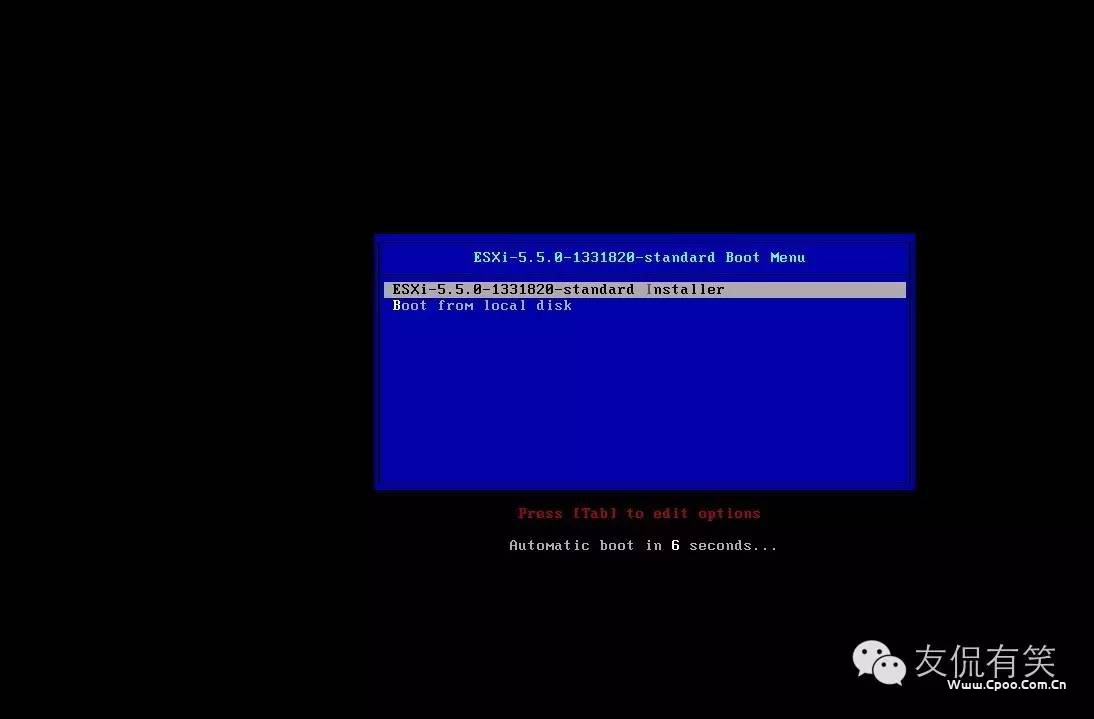
回车键选择ESXI5.5.0的安装
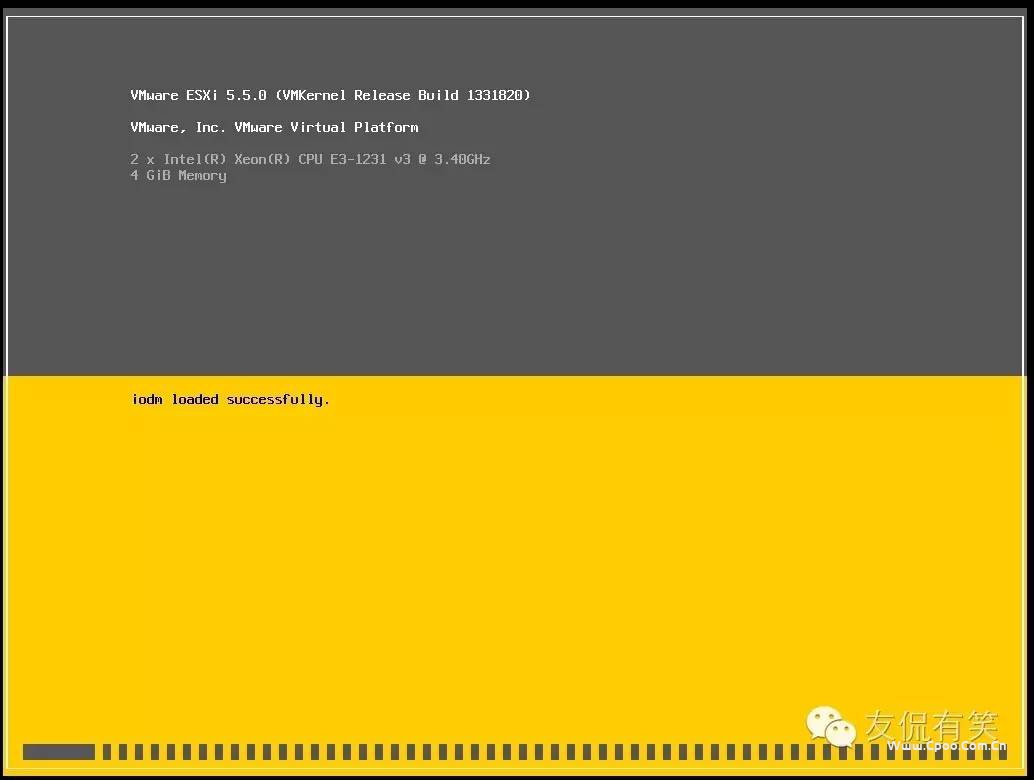
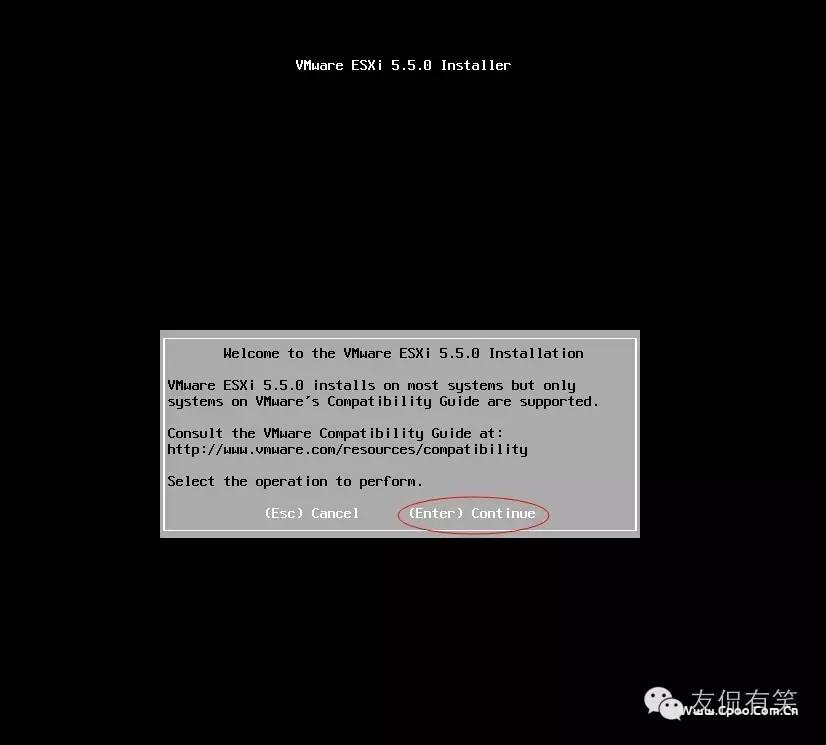
回车继续进行安装
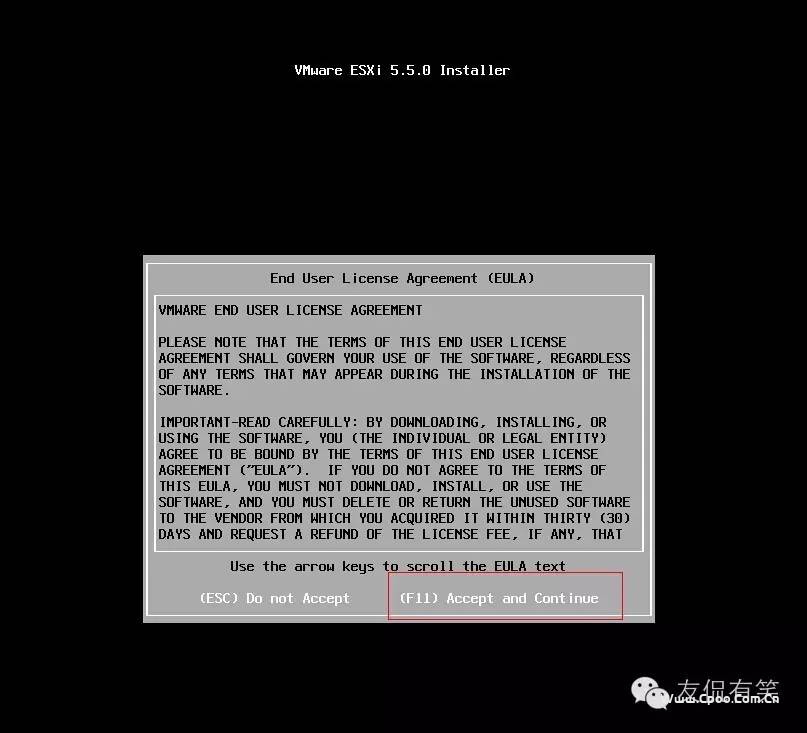
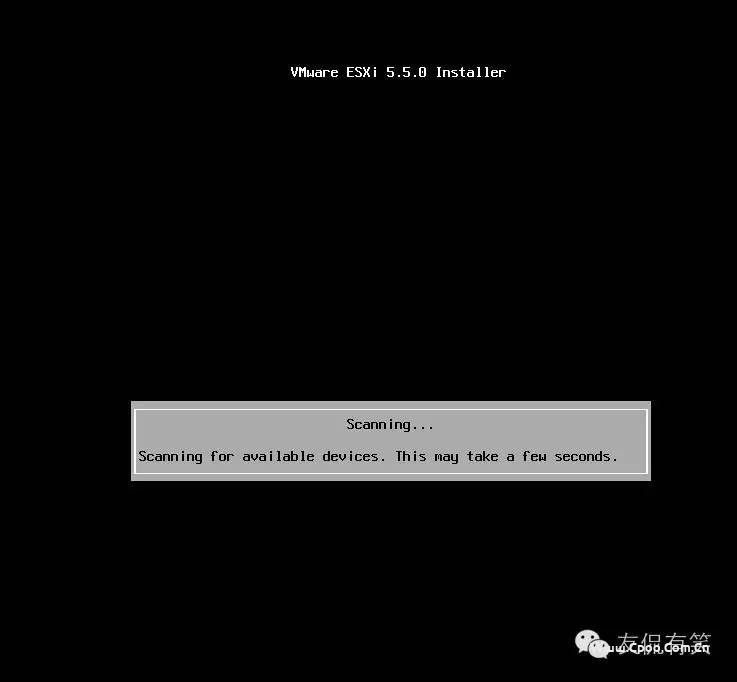
等待安装过程
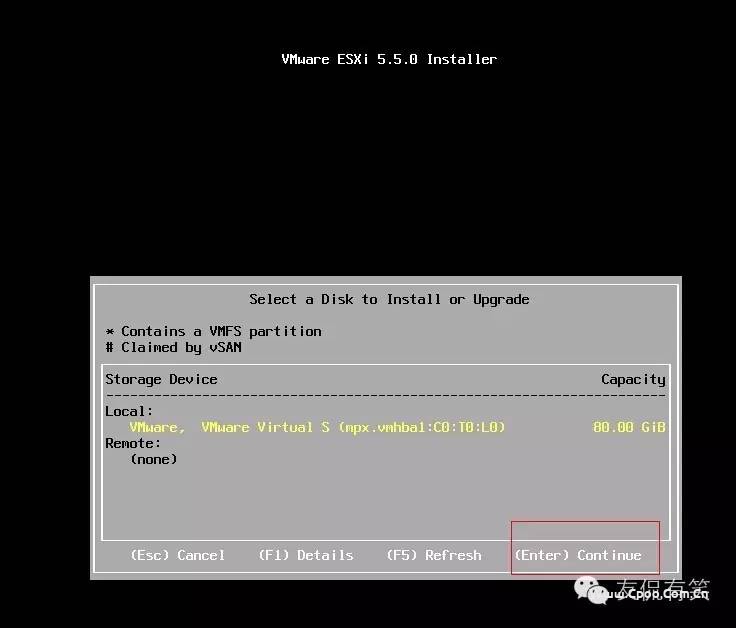
回车继续安装

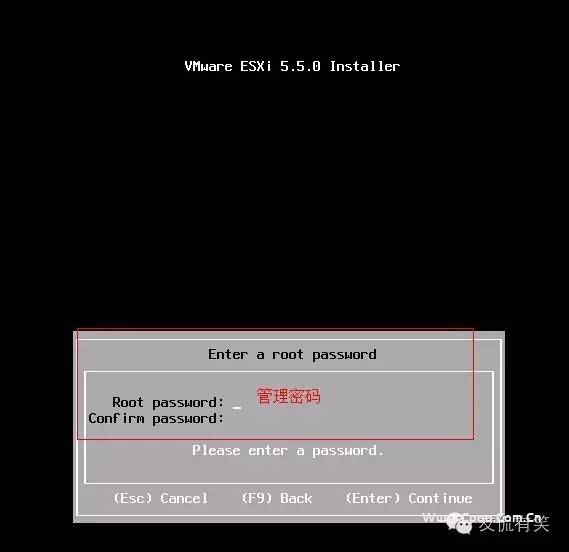
输入管理密码,回车继续
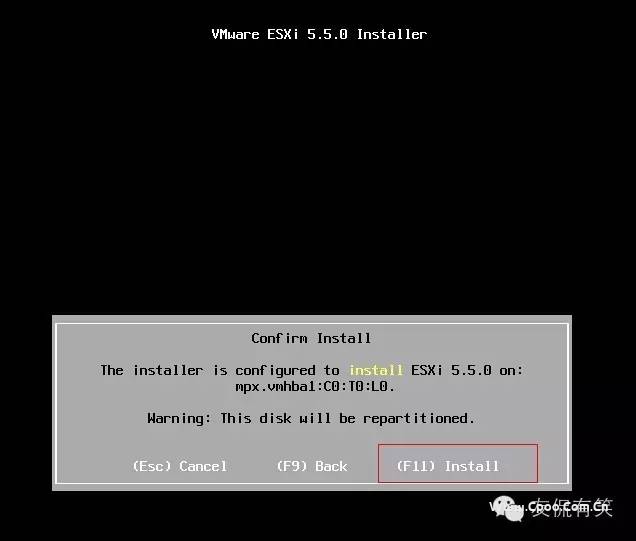
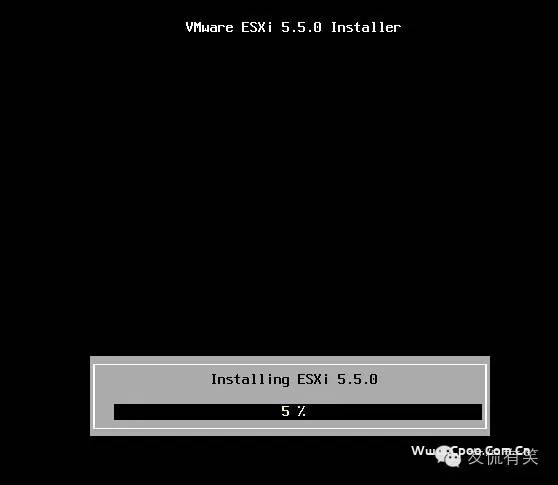
等待安装进度
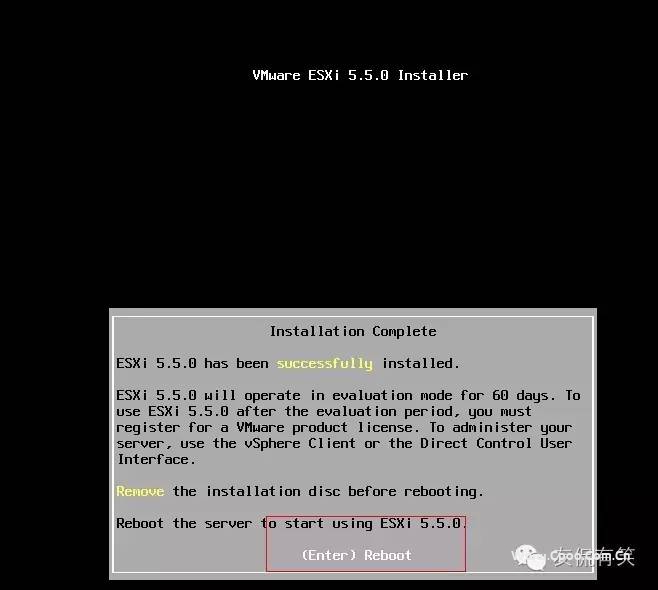
回车重启系统
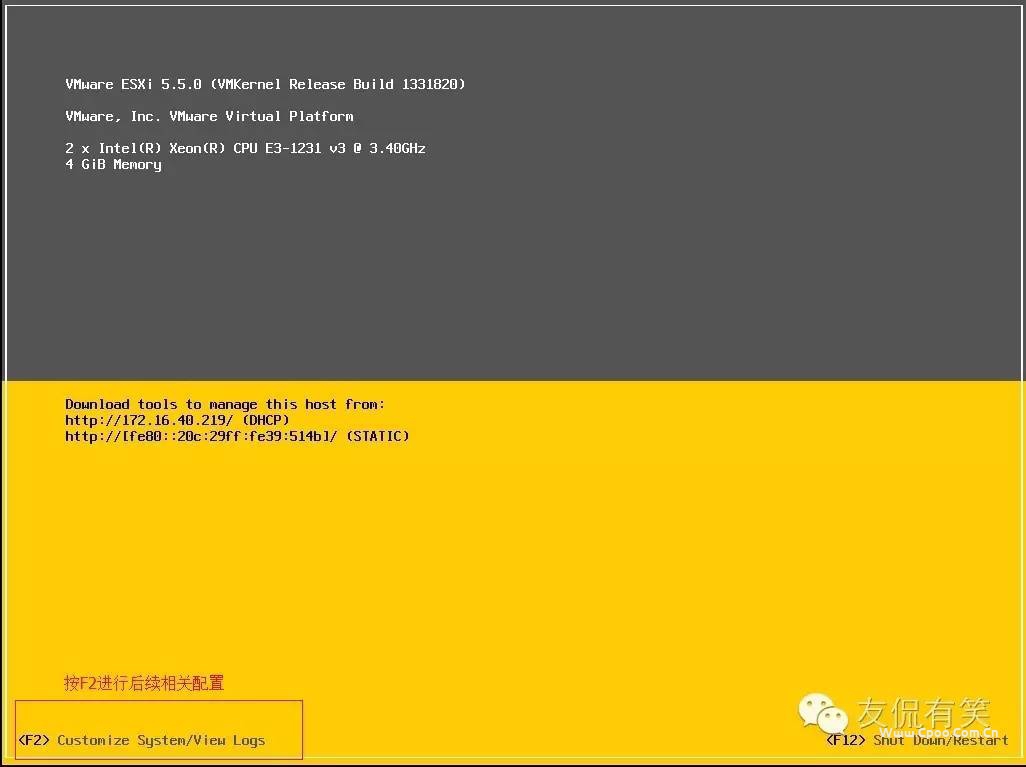
F2进行相关配置
配置IP、DNS等等
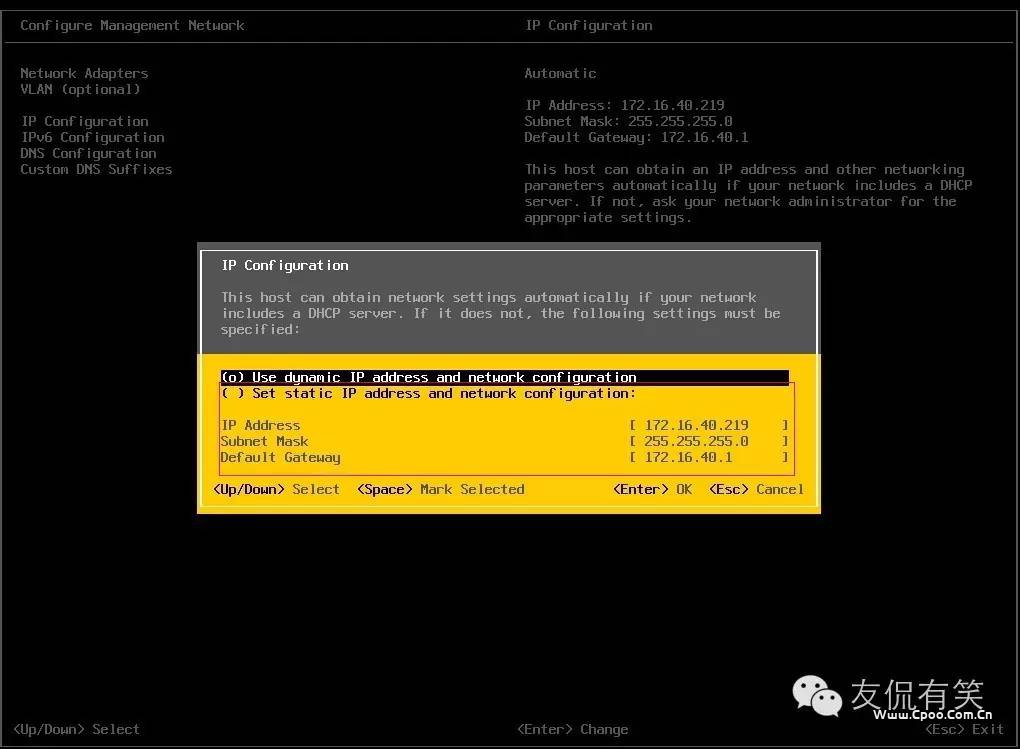
配置完成,按ESC退出
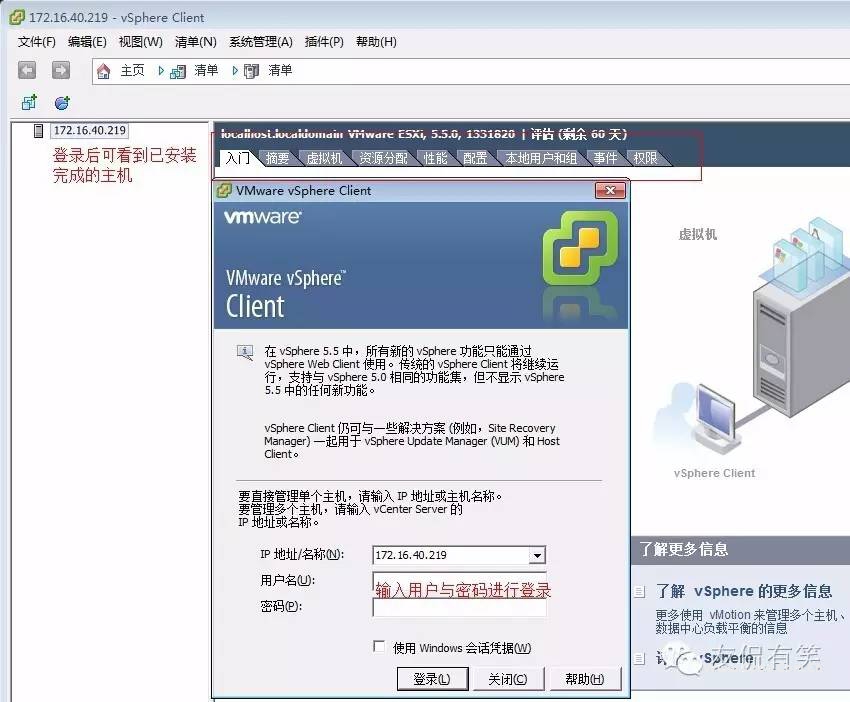
最后使用VMware Vsphere Client进行登陆已安装完成的ESXI 5.5主机系统,并且可以根据需求进行相关的配置与管理。
原文链接:http://www.cpoo.com.cn/609.html,转载请注明出处。

评论0